Устал повторять, что без дополнений очень скучный и не впечатляющий браузер. Да и по скорости работы много нареканий к нему. Но это без дополнений, а вот с нужными, проверенными временем прибамбасами он становится просто супер-пупер комбайном.
Дополнения дают удобство, скорость работы, удовольствие от работы за компьютером в сети. К хорошему быстро привыкаешь и именно по этой причине фанаты Mozilla Firefox 4 не переходят на всякие там и т.д.
Не буду расхваливать все преимущества этого замечательного браузера, а просто расскажу о самых обязательных дополнениях к нему. Кстати, на месте производителя я бы их включил в базовую комплектацию и не морочил людям голову их установкой.
Заодно Вы научитесь находить и устанавливать дополнения, которых тысячи есть на все случаи жизни и для любых задач. Итак — 6 обязательных дополнения Mozilla Firefox . Поехали…
Как устанавливать дополнения к Mozilla Firefox
Жмём на кнопку меню. Оранжевая, слева, вверху…
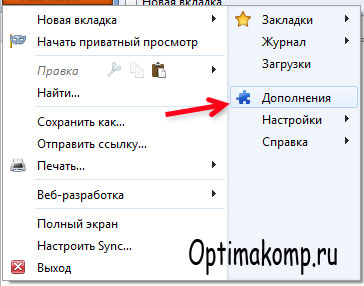

Выбираем как на картинке и попадаем на страницу. Ползунком опускаем её. Внизу, справа находим…

Жмём и опять переход на другую страницу. Вот на ней и будем находить наши обязательные дополнения.

Самое первое идёт Adblock Plus . Оно служит для фильтрации рекламы, баннеров и т.д. Короче, не даёт загружаться всему мигающему, прыгающему и раздражающему содержимому страницы. Я его назову «Антизадница» . Долой голые ж… с экрана!!!
Нажимаем указанную, зелёную кнопку.
Каждый день появляются новые дополнения. И страницы, которые я сейчас буду называть могут сместиться. Не беда. Вводите названия в это поле и будет Вам счастье.
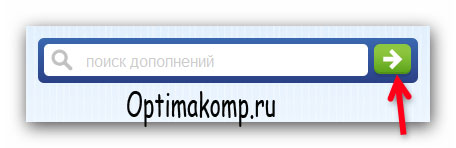

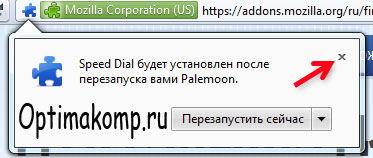
На появляющиеся после установки каждого дополнения окна мужественно не обращаем внимания и опускаемся ниже по странице, где и находим следующее важное дополнение…

Speed Dial — это наши визуальные, сохранённые закладки. Подобные есть в , но там они менее удобные и функциональные. Этими можно крутить как угодно настраивая под себя. Делать группы закладок-окон… Но, давайте по порядку. Опять зелёная кнопка. Действия те же…

На второй странице находим Adblock Plus Pop-up Addon . Как Вы, может догадались, это дополнение тоже против голых поп. Только всплывающих в новых окнах. Устанавливаем…
На третьей страничке находим…

Element Hiding Helper служит для удаления тех элементов страницы, которые Вы захотите удалить самостоятельно. Текстовая реклама или другие, мешающие Вам финтифлюшки открытого сайта. Будьте с ним осторожнее. Можно вообще всё удалить со страницы. Идём дальше…

FireGestures преднозначенно для управления Mozilla Firefox с помощью мышки. Что-то похожее на , только именно для браузера. Невероятно ускоряет работу в сети. Главное привыкнуть. Нажали Правую кнопку мыши и не отпуская её чиркнули влево или вправо. В зависимости от того, куда надо перейти — вперёд по истории открытой страницы или назад. В конце чирка отпускаем кнопку мыши.
И наконец Fasterfox . Его находим на седьмой странице.

Это обязательное дополнение Mozilla Firefox невероятно ускоряет браузер. Он просто летает. Вот вам, уважаемые фанаты , наш ответ Чемберлену.
Оно экспериментальное, но не переживайте — устанавливайте. Я с ним «экспериментирую» уже более года и хоть бы хны.
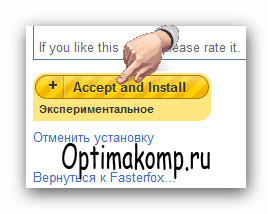
Откроется ещё одно окно, где под предупреждением находим и невозмутимо жмём эту кнопку.
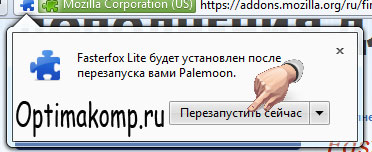
Вот теперь можно и перезагрузить браузер.

Появилось это окно — ставим галки и жмём ОК. Для погоды есть лучшие дополнения. Окно исчезает и открывается домашняя страница разработчика в новой вкладке. Закрываем его.


Применить и ОК.

Теперь кликаем Правой кнопкой мыши на панели, как указано и Настроить…

Выбираем кнопки для отображения на панели и просто перетаскиваем их в любое, удобное Вам место. А лишние, наоборот — убираем, перетаскиваем в окно, зажав левой кнопкой мыши. Таким образом подстраиваем браузер под себя. А в Опере так можно? У меня так…
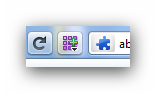
Это, чтобы быстро добавлять понравившуюся страницу или сайт в окна визуальных закладок Speed Dial .
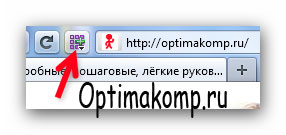
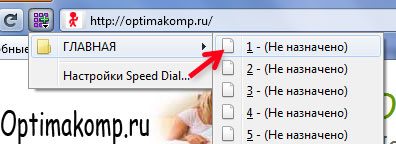
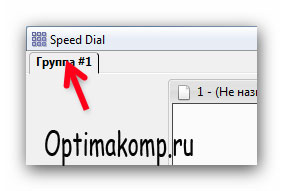
Правой кнопкой…

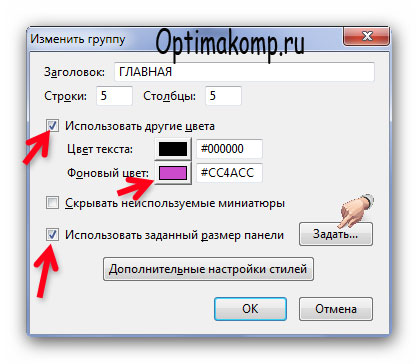
Называем группу вкладок как Вам надо, указываем количество окон и цвет фона…

Вместо 80 ставим 100, убирая пустые зазоры по краям окон увеличивая рабочее пространство.
Таких групп можно забацать неимоверное количество — авто, социалки, мамина, папина, …
А, чтоб открыть в любой момент закладки — просто нажмите плюсик…
Страница 5 из 5
Браузер Mozilla Firefox давно завоевал сердца многих пользователей по всему миру, и не последнюю роль в этом сыграла почти бесконечная расширяемость программы за счет дополнений. Захотели инструмент для блокировки вредоносных сайтов – пожалуйста! Нужно за несколько секунд перебросить свои закладки и пароли на другой компьютер – нет ничего проще! Для тех, кто еще не в курсе, поясню, что дополнения (расширения) – это малюсенькие программки, изменяющие или расширяющие функциональность вашего Mozilla Firefox, позволяющие ему обрастать необходимыми лично вам возможностями. О том, как и какие дополнения желательно поселить в своем браузере и пойдет речь в нашей статье.
Дополнения к Mozilla Firefox , как и любые другие расширения к любым другим программам, настоятельно рекомендую скачивать только с официального сайта: https://addons.mozilla.org/ru/firefox/
Зайдя на вышеупомянутый сайт, слева вы увидите список категорий, по которым разбиты дополнения к Mozilla Firefox, а на главной странице рекомендуемые разработчиками расширения. В этом многообразии легко потеряться, поэтому давайте представим, что мы обычные рядовые пользователи и отыщем для себя несколько полезных дополнений. Но прежде мы разберемся, как добавлять расширения в браузер.
Как устанавливать дополнения в Mozilla Firefox?
Чтобы найти и установить желаемое дополнение к Mozilla Firefox вы можете зайти на сайт https://addons.mozilla.org/ru/firefox/ и в поле «Поиск дополнений» ввести имя нужного вам расширения. Если вы не знаете, как оно называется, и просто хотите установить что-нибудь полезное, то в списке категорий слева выберите интересующую вас категорию. Просмотрев несколько десятков дополнений вы найдете желанное.
Внимательно прочтите описание дополнения и, убедившись, что оно именно то, которое вам нужно, нажмите кнопочку «Добавить в Firefox».
Подождите несколько секунд и нажмите кнопку «Установить сейчас».
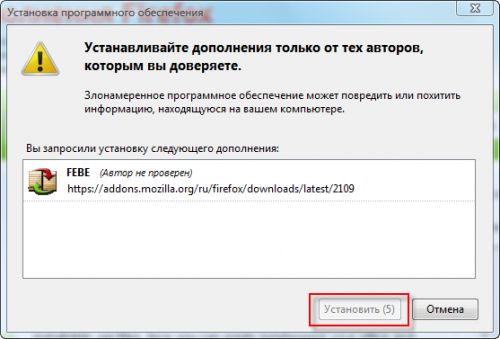
Дополнения к Mozilla Firefox обычно загружаются и устанавливаются в течение нескольких секунд. Скорость загрузки зависит от размера дополнения и скорости вашего интернета. После установки Mozilla Firefox попросит вас перезапустить браузер. Нажмите соответствующую кнопочку.
![]()
Вот и всё! Дополнение установлено. Вы можете найти его через меню «Инструменты» - «Дополнения» - «Расширения».

В этом же окне есть раздел «Поиск дополнений», позволяющее найти и добавить в Mozilla Firefox необходимые расширения, не посещая никаких сайтов. Для этого просто введите в поле поиска имя интересующего вас дополнения и нажмите кнопочку с увеличительной лупой.

Mozilla Firefox выдаст полный список подходящих под ваш запрос и именно для вашей версии браузера расширений. Выделите в этом списке нужное вам дополнение и нажмите «Добавить в Firefox».
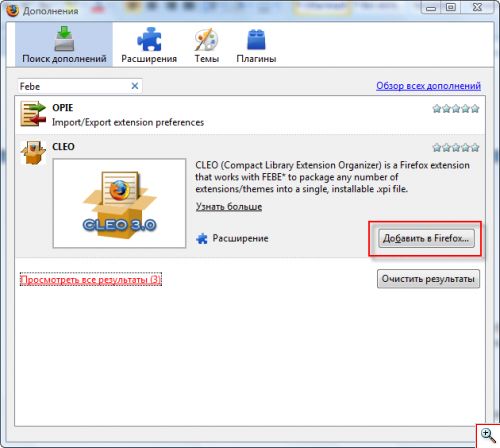
Дальнейшие шаги по установке дополнений ничем не отличаются от рассмотренных ранее.
Иногда получается так, что у вас имеется уже скаченное расширение для Mozilla Firefox в виде сохраненного где-нибудь на диске файла. Для его установки выберите в меню «Файл» браузера пункт «Открыть файл».

Найдите на диске сохраненное дополнение к Mozilla Firefox (обычно такие файлы имеют расширение.xpi), выделите его и нажмите кнопочку «Открыть». Вам придется пройти уже знакомую процедуру установки расширения, которую мы рассмотрели ранее.
Как видите, в установке дополнений к Mozilla Firefox нет ничего сложного. А теперь мы познакомимся с некоторыми полезными расширениями. Надеемся, они сделают вашу работу в Mozilla Firefox более удобной.
Полезные расширения для Mozilla Firefox
Первое место в нашем рейтинге по праву займет FEBE - Firefox Environment Backup Extension
, средство создания резервных копий всех ваших настоек и расширений Mozilla Firefox. За несколько секунд вы сможете в отдельной папочке сохранить закладки, пароли, историю, темы и все установленные расширения, включая саму FEBE. Они не потеряются и не сотрутся, т.к. при переустановке Mozilla Firefox или работе за другим компьютером вы сможете быстро восстановить привычные дополнения и все свои данные.
На момент написания статьи FEBE можно было загрузить с этой странички: https://addons.mozilla.org/ru/firefox/addon/2109
После установки FEBE в меню «Инструменты» вашего Mozilla Firefox появится соответствующий пункт «FEBE». Нажмите «Настройки FEBE», чтобы определить основные опции создания и хранения резервных копий.
![]()
В окне настроек FEBE вы можете выбрать, какие пункты включать в резервную копию (раздел «Настройки»), в какую папку её сохранять (раздел «Каталог») или настроить создание резервной копии по расписанию (раздел «Планировщик»).
Для создания резервной копии со всеми выбранными в настройках FEBE объектами нажмите «Создать резервную копию». FEBE сохранит все ваши расширения, историю, пароли и т.п. в отдельной папке. Вы в любое время можете восстановить их, выбрав в меню «Инструменты» - «FEBE» - «Восстановить». Причем FEBE восстанавливает не всё и сразу, а именно отмеченные вами объекты.
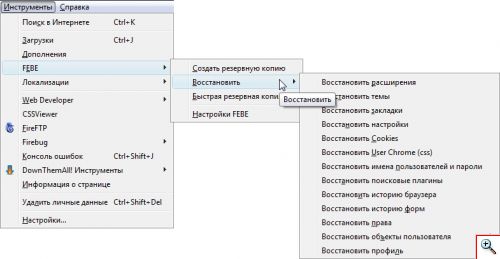
Теперь вы будете спокойны за свои данные и с легкостью перенесете их в Mozilla Firefox на любом компьютере.
NoScript
В настоящее время ситуация с безопасность в интернете более, чем напряженная – вредоносные программы размещаются не только на сайтах с «клубничкой» и кряками, но и на добропорядочных порталах, взломанных хакерами специально для этих целей. В большинстве случаев загрузка вредоносных программ на компьютер ничего не подозревающих пользователей происходит при помощи скриптов.
Скрипт или сценарий – это обычный программный код, размещенный на веб-странице, который позволяет выполнять какие-либо действия. Например, регистрировать почтовый ящик, общаться на форумах или просматривать страницы сайта при помощи красивого анимированного меню. Но существуют и вредоносные скрипты, которые загружают на ваш ПК вирусы, трояны и другое вредящее компьютеру программное обеспечение.
Следовательно, чтобы избежать подобного заражения при посещении сайтов, нужно отключить скрипты для ненадежных сайтов. Сделать это можно как в настройках самого Mozilla Firefox (меню «Инструменты» - «Настройки» - «Содержимое» - «Использовать JavaScript»), так и при помощи дополнения NoScript. На момент написания статьи оно было доступно по адресу: https://addons.mozilla.org/ru/firefox/addon/722
После установки NoScript в нижнем правом углу вашего Mozilla Firefox появится значок «S». А щелкнув правой кнопкой мыши на любой веб-страничке, вы можете разрешить ей выполнять все либо определенные скрипты, либо вовсе запретить работу сценариев.
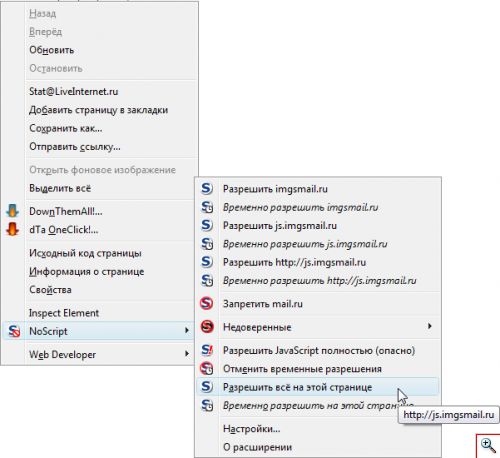
Адреса всех сайтов с разрешенными скриптами заносятся в специальный список, который доступен в пункте «Настройки» - «Белый список» того же контекстного меню. Вы легко можете отредактировать его, убрав или добавив нужные вам адреса сайтов.
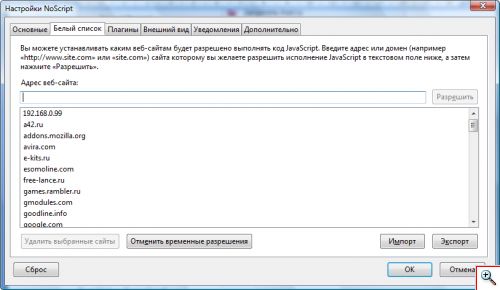
В настройках NoScript множество опций, которые могут сделать ваше пребывание в интернете более безопасным даже с настройками по умолчанию. С другой стороны вы не сможете нормально просматривать сайты с множеством скриптов без настройки NoScript, некоторые меню могут не открываться, видео и флеш не показываться. Чтобы увидеть заблокированные элементы щелкните по страничке правой кнопкой мыши и в контекстном меню выберите «NoScript» – «Временно разрешить на этой странице». Таким образом, вы разрешите исполнение большинства скриптов, но до тех пор, пока не обновите страничку. Конечно, NoScript – несколько маниакальный способ защиты, но, тем не менее, он работает и на 95% обезопасит вас от вредоносных программ, загружающихся при помощи скриптов.
Adblock Plus
Ох уж эта реклама! Мало того, что она по телевиденью каждые 10-20 минут, она еще и в интернете поселилась. Если вам до ужаса неприятно смотреть на рекламу, ваш выбор - Adblock Plus. Данное расширение для Mozilla Firefox призвано сохранить нервы и доброе расположение духа, блокируя выбранные вами рекламные изображения.
На момент написания статьи добавить Adblock Plus в Mozilla Firefox можно было отсюда: https://addons.mozilla.org/ru/firefox/addon/1865
После установки вам будет предложено добавить подписку на списки фильтров для распространенных рекламных баннеров, которые будут блокироваться Adblock Plus. Выберите подписку для России и нажмите «Подписаться».
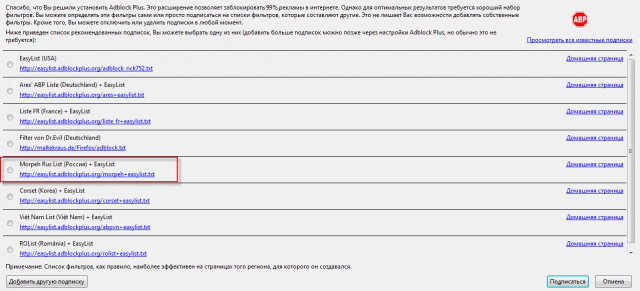
Теперь при заходе на сайт с рекламой, имеющейся в списке фильтров, Adblock Plus будет автоматически блокировать её без вашего участия. Чтобы заблокировать мешающий вам рекламный баннер самостоятельно щелкните по нему правой кнопкой мышки и выберите «Adblock Plus: заблокировать изображение».
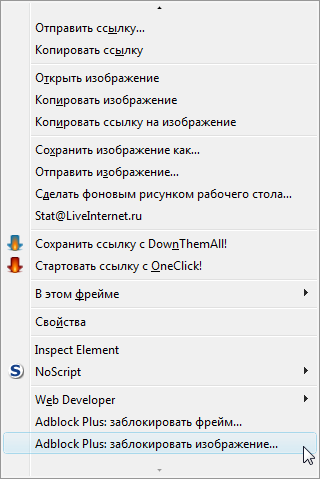
Вы увидите окошко с параметрами блокировки. Нажмите «Добавить фильтр» и заблокированная реклама вас больше не побеспокоит. Для просмотра и редактирования существующих фильтров нажмите в этом же окошке кнопку «Показать существующие фильтры».
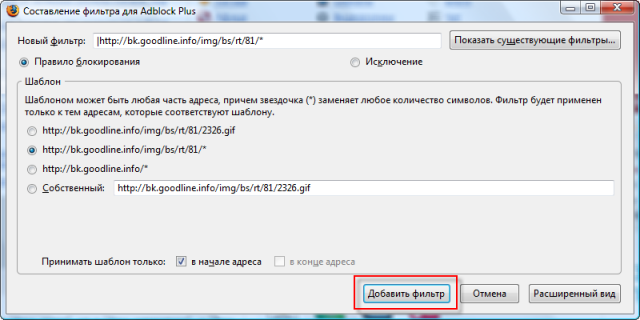
DownThemAll!
Расширение DownThemAll! является прекрасной альтернативой программам-качалкам (менеджерам загрузок). Вы можете скачивать изображения с веб-страниц, одновременно несколько файлов, ставить их в очередь и просматривать подробную информацию о загрузках.
Установить DownThemAll! можно отсюда: https://addons.mozilla.org/ru/firefox/addon/201
Чтобы добавить ссылку на файл в очередь щелкните по ней правой кнопкой мыши и выберите «Сохранить ссылку с DownThemAll!». Перед вами откроется окошко с параметрами загрузки.

Выберите каталог для сохранения файла в поле «Сохранять файлы в:» и нажмите «Старт!», чтобы загрузить файл немедленно или «Очередь», чтобы добавить файл в очередь загрузок.
Добавив в очередь пятерку-другую файлов, выделите их и нажмите «Старт» для начала загрузки.

Мы уже писали о том, что такое FTP и как с ним работать при помощи некоторых программ: http://www.yachaynik.ru/content/view/48/31/. У Mozilla Firefox также есть очень удобное, маленькое и шустрое дополнения для работы с FTP серверами. Называется оно FireFTP и доступно на этой страничке: https://addons.mozilla.org/ru/firefox/addon/684
Благодаря FireFTP вы можете загружать и скачивать файлы с FTP серверов, не покидая окна любимого браузера. Запускается FireFTP через меню «Инструменты».

В левой части окна отобразится содержимое вашего компьютера. Выбрать нужный диск, папку, файл можно при помощи мышки или кнопки «Browse».
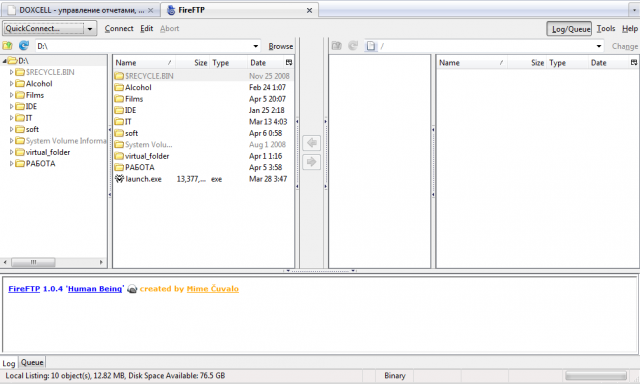
Чтобы соединиться с FTP сервером, его нужно добавить в список, щелкнув «Create an account» в левом верхнем угле браузера. Введите имя сервера в поле «Account Name» и «Host», логин и пароль пользователя для доступа к FTP в поля «Login» и «Password» соответственно. Нажмите «ОК».
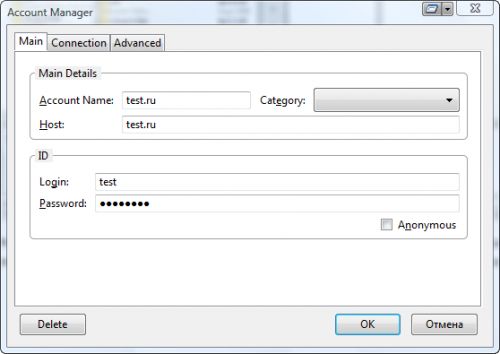
Для соединения с FTP сервером выберите его в списке и нажмите «Connect». В правой части окна вы увидите содержимое сервера. Перемещать файлы и папки между сервером и вашим компьютером можно путем обычного перетаскивания мышкой.
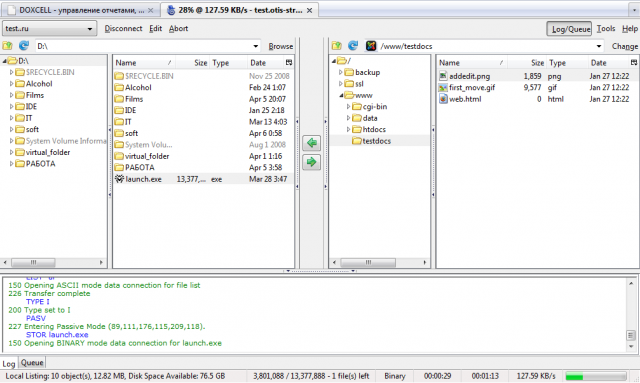
Отключиться от FTP сервера также просто – нажмите кнопочку «Disconnect» в левом верхнем углу окна.
Как и всякий уважающий себя FTP менеджер FireFTP предоставляет возможность управлять правами доступа к файлам и папкам на FTP сервере. Для этого щелкните правой кнопкой мышки по нужному файлу или папке и выберите «Properties». В появившемся окошке вы можете установить необходимые вам права доступа.
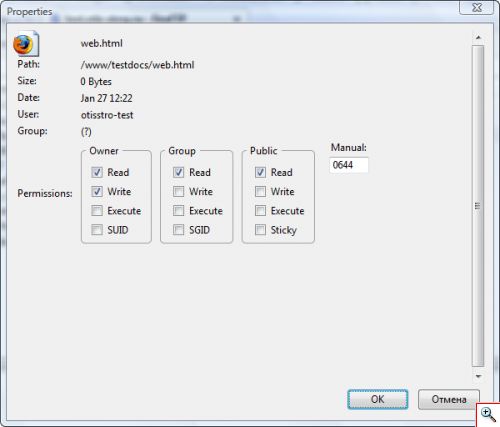
Также FireFTP умеет переименовывать, удалять, создавать файлы и папки, что делает её достойной альтернативой обычным программам для работы с FTP.
Как удалить расширение в Mozilla Firefox
Наш рассказ был бы неполным без инструкции по удалению дополнений для Mozilla Firefox. Здесь всё до безобразия просто: откройте меню «Инструменты» и выберите «Дополнения» - «Расширения». Выделите приговоренное к удалению расширение браузера и нажмите «Удалить». После чего перезапустите Mozilla Firefox.
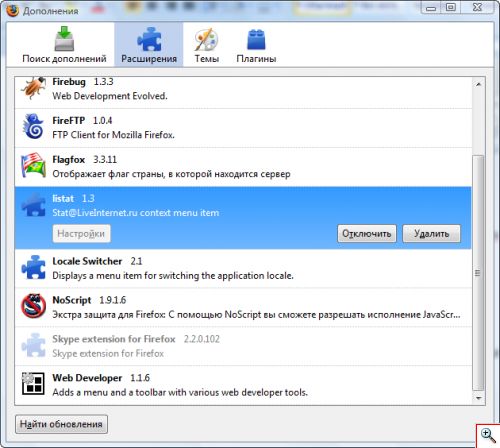
Можно поступить не столь радикально, ведь выбранное дополнение, возможно, вам еще пригодится. Просто отключите его, нажав кнопку «Отключить». Расширение перестанет функционировать, но останется в Mozilla Firefox. В любое время вы сможете пробудить его ото сна, выделив в списке и нажав «Включить».
На этом мы закончим рассмотрение расширений для Mozilla Firefox. Как вы поняли, их создано огромное количество на все случаи жизни и для различных нужд. Скачивайте, устанавливайте и делайте ваш Mozilla Firefox неповторимым и максимально функциональным!
Сегодняшней статье я решил дать название , так как в самом деле собираюсь привести очень большой список полезных расширений с русским описанием к ним. Все известные расширения и дополнения можно конечно найти на официальном сайте но иногда люди не знают что искать или не знают как называется нужный им плагин. В списке вы найдете дополнения к браузеру для работы с вкладками и закладками, дополнения для повышения безопасности вашего браузера и много много других... Надеюсь эта подборка будет вам полезна.
Начну подборку с расширений связаных в той или иной мере с безопасностью серфинга в интернете
Это расширение Firefox, блокирующее исполнение javascript, апплетов Java, Flash и и других потенциально опасных компонент HTML-страниц до тех пор, пока пользователь не разрешит их исполнение на данном узле или глобально. Также NoScript позволяет пользователям вести белые списки сайтов, которым разрешено использовать данную возможность. Управление плагинами возможно независимо от сценариев. Ещё одной возможностью NoScript является защита пользователя от XSS-атак с возможностью формирования отдельных списков серверов, для которых необходима схожая с XSS-атакой функциональность.
Чёрный список javascript.
Осуществляет контроль разрешенных межсайтовых запросов. Повышает конфиденциальность веб-серфинга. Защищает вас от подделки межсайтовых запросов (CSRF) и других атак.
Обеспечивает Дополнительные параметры javascript для Firefox. Расширяет контроль вы над тем, что веб-страница javascript можно и что нельзя делать. Это далеко не столь всеобъемлющим, как NoScript это всего лишь простой альтернативный Lite.
Проверка ссылок антивирусом. С помощью этого расширения вы можете проверить любую ссылку в интернете на наличие вирусов, троянских программ и другого вредоносного кода!
» Спойлер (нажмите, чтобы прочесть) «
Защищает вас, когда вы пользуетесь Интернетом и совершаете покупки в Интернет-магазинах. Значки WOT, цвет которых соответствует значению, помогут вам избежать мошенничества в Интернете, кражи и несанкционированного использования личных данных, ненадежных Интернет-магазинов и других угроз безопасности. Они предупредят вас раньше, чем вы перейдете по опасной ссылке.
Flashblock предназначен для тех пользователей Firefox которые не являются любителями Macromedia Flash. Это расширение блокирует загрузку ВСЕХ флеш-роликов с веб-страниц, оставляя вместо них пустую рамку с кнопкой. Щелкнув мышью по этой кнопке вы можете просмотреть данный флеш-ролик.
Служит для защиты от т.н. неудаляемых долгосрочных кук,- нового поколения "Super-Cookie", которые молча завоевали Интернет. Это новое поколение маркеров служит для неограниченного отслеживания для отраслевых и рыночных исследований, имеются в виду Flash-cookies (Local Shared Objects, LSO) и DOM Storage. BetterPrivacy удаляет их всех.
Защитите вашу частную жизнь. Смотрите, кто отслеживает веб-браузер и блокируйте их с Ghostery. Следит за сайтами, которые следят за вами и предупреждает об этом.
Устанавливает постоянного отказа поведенческой рекламы на 84 различных рекламных сетей, Мешает отображению рекламы Google, Yahoo и многих других сетях. так же способствует удалению других cookies, которые иногда не удаляются стандартным образом.
Даёт вам возможность заблокировать любой сайт.
Убивает наповал всплывающие окна.
Тулбар, который поможет вам защитится от фишинг мошеничиства.
Приложения для вкладок
Создано это дополнение для работы со вкладками,содержит кучу настроек,так же многофункционально, добавляет индикатор загрузки в каждую вкладку, кнопочку отмены закрытия вкладок, записывает каждую сесию закладок при закрытии браузера и многое другое. И включает многие дополнения в себя предоставленые ниже. рекомендую всем
При двойном клике на вкладке, оставляет только значок вкладки, экономит пространство. Можно настроить чтоб автоматически минимизировал вкладки по адресу.
Расширение Firefox, которое дает Вам возможность переименовать все ваши вкладки в браузере Firefox.
TabRenamizer добавляет две новые опции в вашем меню:
Переименование вкладок в ручную.
Переименовать вкладки автоматически: когда эта опция включена, вкладки переименовываются автоматически. Можно задать правило при котором определённые вкладки сами будут переименовыватся.
Закрывает вкладку двойным щелчком по странице.
Добавляет кнопку,отменяющую закрытие вкладок, на панель инструментов, причём функция кнопки назад не перестаёт на них действовать.
Если вам не нравится что в Firefox 3.5 не закрывается последняя вкладка и не показывается крестик в углу, то это дополнение показывает кнопку "Закрыть" на последней вкладке, при нажатии которой закрывается только сама вкладка, а не браузер.
Создаёт миниатюру вкладки и индикатор загрузки в каждой вкладке.
Открывает вкладку справа от текущей.
Блокировка и защита вкладок.
Маленькое расширение для окрашивания вкладок в разные для каждой вкладки цвета или одним цветом для отдельного URL.
Показывает количество открытых вкладок.
Переключается между вкладками при прокрутке колесика мыши в панели вкладок.
Позволяет использовать отдельные раскладки клавиатуры для каждой вкладки.
Если у сайта нет собственно иконки, вы можете добавить свою, присвоив ей любой понравившийся вам цвет.
Наведите курсор мыши на вкладку, чтобы увидеть содержание страницы внутри них. Скрин.
Показывает индикатор загрузки в каждой вкладке.
Возможность копирования названия вкладки из контекстного меню.
После установки этого дополнение ваши вкладки будут находиться над строкой адреса как в гугл.
Приложения для закладок
Установить - Быстрый доступ к самым посещаемым вами веб сайтам. Разделяет страницу на 9 окошек (при желании можно больше) как в Опере, в которые можно вбивать адреса ваших любимых сайтов. рекомендую всем.
Разделяет страницу на 9 окошек (при желании можно больше) как в Опере, в которые можно вбивать адреса ваших любимых сайтов для быстрого доступа.
Это дополнение, для запоминания и воспроизведения закладок. Удобное и практичное. Появится ещё одна панель со вкладками, куда вы сможете переносить любые страницы и потом загрузить их на основную панель вкладок. Эта панель может находится внизу и исчезать автоматически, или исчезать и появлятся при нажатии кнопки. Закладки можно разнраничить по категориям.
Уменьшает закладки на панели-морде огнелиса до иконки, что позволяет их там заводить десятками без разнесения интерфейса поперёк себя шире. При наведении мышки на конкретную иконку, закладка, к которой эта иконка относилась, «раскрывается» до обычного состояния.
После установки этого аддона к Firefox, закладки открываются в новой вкладке всегда.
Добавляет закладки в контекстное меню, чтобы вы могли получить к ним доступ по правой кнопке мыши.
Сортировка закладок.
Добавляет пункт контекстного меню папки закладок, который открывает Организатор расширенной к этой папке.
При добавлении страниц в закладки, обнаруживает их дубликаты. Также умеет находить и удалять уже имеющиеся закладки.
Добавляет пользовательский интерфейс для замены значков закладок.
Скрывает значки закладок.
Если нужно разместить панель закладок рядом с растягивающимися элементами, можно поставить это расширение.
Скрывает панель закладок автоматически, при наведении курсора она снова появляется.
Platypus является расширение Firefox которое позволяет изменять веб-страницы с помощью браузера и затем сохранить эти изменения в код скрипта для Greasmonkey.
FTP клиент для Mozilla Firefox. FireFTP свободный, безопасный и кроссплатформенный клиент ftp для Mozilla Firefox, который обеспечивает легкий доступ к серверам ftp.
Минимизирует (сворачивает) окна Mozilla в системный трей.
Это расширение упрощает использование множества профилей в Firefox и Thunderbird. В меню File добавляются два пункта Open Profile Manager (Открыть менеджер профилей) и Launch another profile (Запустить другой профиль) и создав два или более профилей с разными настройками, к примеру профиль для работы Work и профиль для игр Game, можно легко переключатся между ними.
Создаёт дополнительную панель на которую можно помещать ярлыки, папки, файлы, .txt файлы.
Автоматически скрывает верхнюю панель браузера, там где расположено меню *Файл* *Правка* *Вид*, через 30 сек(по умолчанию) и отображает при наведении курсора мышки.
Автоматически скрывает панель основного меню. Для временного её отображения нажмите клавишу Alt.
Добавление некоторых удобств в работу с torrents.ru: оповещения о статистике, личных сообщениях, новых торрентах и комментариях. Просмотр торрент-файлов.
В нижнем углу картинки появиться пункт сохранить, при нажатии на который пявиться выбор папки для сохранения.
Добавляет новые функции для просмотра изображений в новом окне. рекомендую
Проверить работоспособность ссылок на странице на: RapidShare.com, megaupload, mediafire, easy-share.net, zshare.net, badongo, letitbit.net, filefactory, sendspace, depositfiles, netload.in
Позволяет быстро включать и отключать от Java и javascript в строке состояния.
С помощью этого дополнения можно открывать двойным кликом ссылки в новых вкладках. Можно двойным кликом по вкладке продублировать её.
Увеличивает картинку при наведении курсора.
Добавляет жесты мышью.
Выделяет адрес домена и расшифровывает адрес для более удобного восприятия. --СКРИН--
Изменение числа видимых результатов, показанных в Locationbar выпадающем при поиске.
Скрин
Сохраняет ссесию закладок одним нажатием на кнопку, при закрытии FF, откроются те которые были сохранены,или нажимаем на кнопку и он сохранит закладки и выйдет.
Блокирует мультимедия при загрузке страниц. Не даёт автоматически воспроизводить аудио и видео. Кнопочка на панели управления Вкл/Выкл.
Расширение которое при нажатии на кнопочку автоматически вставляет логин и пароль,наподоби жезла в Опере.
Ускорение поиска в Google, предварительный просмотр по ключевым словам фразам.
Данное расширение позволяет скопировать название (anchor) ссылки, а также предоставляет функцию "полного копирования ссылки". Доступ к функциям осуществляется через контекстное меню и представляет собой 2 дополнительных пункта (один из которых в свою очередь является небольшим подменю).
Если функция копирования названия ссылки не вызывает лишних вопросов - это обычный anchor ссылки, то о функции "полного" копирования ссылки стоит остановиться поподробнее.
Добавляет к контекстному меню правой кнопки мыши пункт * Открыть изображение в новой вкладке *.
Данный плагин больше похож на украшение для браузера, так как он превращает стандартную страницу "404" в свой плакат искусства с изображением логотипа Firefox, самый главный плюс дополнения в автоматическом обновлении страницы. Скриншот:
Позволяет устанавливать расширения (в том числе несколько сразу) и темы (по одной) с диска; автоматически архивировать, устанавливаемые из интернета расширения; отключать задержку времени при установке xpi-файлов. Добавляет дополнительные настройки в менеджер расширений и тем. Включает в себя возможности расширений Open Profile Folder, about:About, Nightly tester tools и целого ряда других (полный список смотрите на официальной странице расширения). Позволяет экспортировать конфигурацию в файл. Добавляет кнопку Дополнения, на панель, а так же кнопку ко всем скрытым настройкам браузера. Может отменить проверку совместимости дополнений.
(Незаменимо для тех кто часто ставит новые расширения и вносит различные изменения, в разного рода скрытые настройки FF)
Дополнение которое позволяет закачивать файлы при помощи менеджеров закачек таких как Dawnload Master, прехватывает ссылку и передаёт её в ваш менеджер закачек. Так же появляется возможность скачивать видео и аудио с таких сайтов как Вконтакте и многих других ресурсов сети.
Примечание: В отличие от Downloadhelper скачивание происходит через ваш менеджер закачек, а не стандартный Мозилы.
Счётчик истории. Отоброжает количество шагов по истории рядом с кнопками НазадВперёд и на каждой вкладке.
Примечание: Могут отображаться циферки поверх текста на вкладке, поэтому лучше отключить отображение на вкладках в настройках дополнения.
Автоматическая закачка, сброс времени с файлобменников.
Файлообменики:
* Rapidshare.com
* zShare.net
* MediaFire.com
* Megaupload.com
* Sharebee.com
* Depositfiles.com
* Sendspace.com
* Divshare.com
* Linkbucks.com
* Uploaded.to
* Hotfiles.com
* 4shared.com
* Limelinx.com
* Link-Protector.com
Если добавляеш много дополнений, то в контекстном меню появляется много (ненужных) команд которые начинают мешать использованию повседневных задач. Это дополнение поможет избавится от них, изменить контекстное меню. А так же может изменять меню расположенное вверху браузера. *Файл*-*Правка*- и т.д
Создано это дополнение для работы со вкладками,содержит кучу настроек,так же многофункционально, добавляет индикатор загрузки в каждую вкладку, кнопочку отмены закрытия вкладок, записывает каждую сесию закладок при закрытии браузера и многое другое. И включает многие дополнения в себя предоставленые ниже.
Автоматически всплывает контекстное меню при выделении текста, и ещё содержит кучу полезных настроек. Легко включить и выключить эту функцию.
Быстро сохраняет адрес страницы для одного её использования прочтения потом. Например заходим на форум там нам понравилась тема к который мы хотим вернуться потом, одним кликом можно сохранить эту страницу(по принципу добавления в закладки из строки состояния).
Очень подробное описание и инструкция к применению на русском по адресу http://www.myfreesoft.ru/rasshirenie-firef...htu-pozzhe.html
Незаменимое дополнение, если вы пользуетесь стандартными закладками. Удобно для добавления страниц в закладки, в папки и на панели управления.
Панель закладок в несколько строк.
Отображение сайта через Internet Exploer в Firefox.
Можно открывать любой сайт, так же можно задать правило, каким сайтам всегда открываться через IE .
Объединяет кнопки "Стоп" и "Обновить" в одну, как это сделано в Safari и Flock. Функции кнопки меняются в зависимости от статуса страницы.
Отличное дополнение. Хорошо запоминает логин и пароль, и вставляет в формы.
Рядом с кнопками НазадВперёд,кнопочки перемещения на начало истории и конец. И кнопки перелистывания страниц поочерёдно.
Обрезает контекстное меню на лету.
Заставка перед запуском в Firefox.
Переводит текст из контекстного меню, в всплывающем окошечке, также может переводить страницу целиком. Есть функция детектирования текста. Он сам определит язык текста и переведёт его. Надо лиш нажать на кнопочку в появившемся окошке Detect.
Добавляет жесты мышью.
Это утилита для создания резервной копии профилей таких программ как: MozSuite/SeaMonkey, Mozilla Firefox, Mozilla Thunderbird, Netscape, Flock, Sunbird и Spicebird. Она поможет вам сохранять почту, закладки, адресные книги, пароли,дополнеия и т.д.
Автоматически копирует выделенный текст в буфер обмена. Вставка текста из буфера обмена происходит с помощью нажатия средней кнопки мыши. Легко включить и легко отключить эту функцию, кнопочкой на панели управления.
Простой и удобный способ скачать видео и аудио со многих ресурсов в сети. Он так же запоминает, где и какое видео/аудио вы смотрели.
Добавляет значок в строку состояния для быстрого переключения браузера между онлайн/оффлайн режимами.
После установки этого плагина в строке состояния появляется значок в виде фотоаппарата, щелчком по которому можно запретить загрузку всех графических файлов на странице, всех картинок, которые грузятся с другого сервера, разрешить показ только изображений из кэша или же включить загрузку графики без ограничений. Самое важное, что параметры работы с изображениями могут определяться отдельно для каждой вкладки.
Возврат на предыдущую страницу не перезагружая её (как в Опере).
В адресной строке появляется кнопочка, которая удаляет написанное.(упрощает очищение адресной строки браузера)
Сохраняет картинки двойным щелчком мышки в заранее указанную папку.
Небольшое расширение совершенствующее поле поиска Firefox. Добавляет на любую из панелей две кнопки. Функции первой - подсвечивать на полученной при поиске странице результат. Нажав на вторую, вы сможете перейти к той части страницы, где он находится, выделив его.
Если у вас перестали работать некоторые дополнения из за несовместимости Firefox,этот плагин разрешит эту проблему и ваши дополнения снова начнут работать.
Примечание: возможны разного рода баги, использовать это дополнение в крайних случаях.
С его помощью можно одним кликом открывать сразу несколько сайтов, свою собственную подборку. Если у вас есть определенный список ежедневно просматриваемых сайтов, новости, ресурсы какой-то тематики, то все их можно занести в список Morning Coffee. После этого остается настроить дополнение, есть возможность открытия всех сайтов из списка сразу после запуска браузера или вручную, по нажатию клавиши.
На нижней панельке показывает, сколько изображений на странице, сколько загружено кб., скорость, время и проценты загрузки страницы.
Блокнот в браузере, автоматически сохраняет записанное при выходе, можно выделить текст на странице и отправить в QuickNote не заходя в него.
Расширение для управления боковыми панелями.Позволяет быстро переключаться между боковыми панелями, просматриватьсписок установленных расширений и тем, состояние текущих закачек,информацию о странице, исходный код страницы, а также саму web-страницув боковой панели. Включает в себя ряд кнопок для панели инструментов. Меню там на русском!
Определение понятий с помощью Википедии и Викисловаря, без необходимости открытия нового окна или таба. На базе открытого кода.
Только версия 2.0.0 или более поздняя поддерживает русский язык.
Shift либо Ctrl либо Alt + нажатие правой клавиши мыши.
Расширение для Firefox позволяющее улучшить результаты поиска в Google путем внесения добавочной информации (ссылки на Yandex, Yahoo, Ask.com, MSN и др.) и удаления нежелательной информации (реклама и спам). Все функции опциональны.
Установить - Показывает миниатюры страниц в поисковике Google and Yahoo .
Выделяет текст в поисковике Google и добавляет иконки возле сайтов.
Расширение возможностей стандартного менеджера загрузок Firefox. Изменяет внешний вид менеджера и позволяет открывать его в окне, вкладке или боковой панели.
Поиск текста сразу во всех вкладках.
Помещает верхнее меню браузера, в одну кнопку.
Копирует выделенный текст в буфер обмена, (выделить текст и подождать пока не появится значок над текстом) т.е можно самому выбирать, какой текст копировать, а кокой не надо, вставить текст можно средней кнопкой мышки. рекомендую к ознакомлению
Показывает IP адрес который виден в сети.(В правом нижнем углу появится кнопочка при её нажатии будет показан ваш IP.
Хотите в пару секунд изменить внешний вид вашего любимого браузера, тогда это дополнение придумано для вас.
Все майки для Firefox можно найти тут: https://addons.mozilla.org/ru/firefox/personas/
Простой способ скачать и конвертировать видео с YouTube и других подобных сайтов, так же это касается аудио и картинок.
Если вы хотите не только скачивать,но и конвертировать скачиваемое видео, вам надо будет отдельно установить специальный конвертёр.
Добавляет в контекстное меню браузера иконки.
Это дополнение к обозревателю Mozilla Firefox, которое позволяет создавать скриншоты открываемых вами страниц.
В отличие от других средств подобного рода, это дополнение предоставляет в распоряжение пользователя целый ряд инструментов для редактирования скриншота и добавления графических и текстовых аннотаций. Подобная функциональность будет полезна для веб-разработчиков, тестеров и редакторов.
Добавляет две кнопочки на панель управления,которые возвращают на самый верх и в самый низ страницы.(полезно на таких длинных страницах как эта)
Считает количество страниц которые вы посещаете и выдаёт среднее количество посещённых страниц в день.
Когда вы будете нажимать правой кнопкой мышки на ссылку, в контекстном меню появится новый пункт, сохранить ссылку и сразу перейти по ней.
ReminderFox это расширение для Firefox, которое показывает и позволяет управлять датами напоминаний и заданий. ReminderFox не является полноценным календарём. Фактически его цель, просто напоминать важные даты (дни рождения, годовщины, и т.п.) без использования специальных громоздких программ календарей.
На изображениях появятся значки копировать,печать, сохранить, сохранить в папку.
Это онлайн менеджер паролей и заполнитель форм, который позволит сделать веб-серфинг более комфортным и безопасным.
Более подробную информацию можно узнать тут: https://lastpass.com/
Нажмите кнопку "RU" и пишите по Русски во всех полях на странице. Вместо translita будут выходить Русские буквы. Horosho → Хорошо.
WebShadow - плагин, который позволяет общаться с теми, кто в данный момент просматривает тот же сайт, что и Вы!!!
Надоело помещать каждую посещённую страничку в закладки? Вырежьте, сохраните и совместно используйте только нужные части, которые потом можно легко найти.
Предпросмотр любой вебстраницы, для её печати.
Сохраняет вебстраницы в документ формата PDF.
Закрытие браузера или вкладки, кнопочка на панели управления.
Экономит место на вашем мониторе, оставляя больше пространства для просмотра сайтов. Если вы редко пользуетесь строкой меню (Там где File, Edit), то этот плагин позволит заменить его 3 аккуратными кнопками - закладки, история, и все остальное. Притом, неиспользуемые пункты можно спрятать вообще.
В контекстном меню появится пункт *копировать название ссылки *.
Кнопочка на панели. Возвращайтесь к своей последней странице с результатами поиска в Google, по истории текущей вкладки.
Установили много расширений и пункт меню Инструменты разросся до неимоверных размеров? Тогда это расширение специально для вас!
Урезает меню Инструменты, перемещая все добавленные расширениями пункты в отдельное меню Ещё Инструменты.
Русская локаль входит в официальную сборку.
Отображает время серфинга в сети в строке статуса. Подробности можно посмотреть здесь.
Создание кнопок запуска внешних приложений (программ) на панели инструментов.
Например, можно разместить кнопочку ICQ на панели управления FF, или Aimp проигрыватель и запускать с панели управления, фактически любую программу.
- Расширение для просмотра и управления историей форм.
Автоматическое показать / скрыть боковую панель просто прикасаясь к границе окна.
BB коды в контекстном меню, для форумов. Можно прикручивать разные тэги, к примеру на сибнете есть мод * Приватный текст *, можно будет из контекст. меню заключать текст в этот мод.
Дополнения позволяют добавлять новые возможности или функциональность в Firefox. Вы можете добавить дополнения, которые сравнивают цены, проверяют погоду, изменяют внешний облик Firefox, проигрывают музыку, или даже обновляют профиль на Фейсбук. Эта статья рассказывает о разных типах доступных дополнений и о том, как найти и установить их.
Какие типы дополнений я могу установить
Существует три основных типа дополнений:
- Расширения
Расширения добавляют новые функции в Firefox или изменяют существующие. Некоторые расширения позволяют вам блокировать рекламу, загружать видео с веб-сайтов, интегрируют Firefox с такими сайтами, как Фейсбук или Твиттер, и даже добавляют функции, которые вы можете увидеть в других браузерах. - Внешний вид
Темы
Существует два типа дополнений, которые меняют внешний вид Firefox Тем : Полные темы, которые меняют вид кнопок и меню, и Обои, которые с помощью фонового рисунка украшают панель меню и полосу вкладок. - Плагины
Плагины добавляют в Firefox возможность проигрывать различные виды интернет-контента. Они обычно включают в себя запатентованные форматы, такие как Flash и Silverlight, которые используются для видео, аудио, онлайн игр, презентаций и многого другого. Плагины создаются и распространяются сторонними компаниями.
Чтобы просмотреть, какие дополнения у вас установлены:
Как мне найти и установить дополнения?
Вот как вы можете начать использовать дополнения:
Внизу списка избранных дополнений, есть кнопка Посмотрите больше дополнений! , по которой вы можете щёлкнуть. Она откроет addons.mozilla.org , где вы сможете поискать специфичные дополнения.
Для опытных пользователей : Вы можете также установить дополнения из файла. Если вы сохранили установочный файл на компьютере (например, файл.xpi или.jar), вы можете установить дополнение с помощью значка с шестеренкой в верхней правой области Управления дополнениями на панели Расширения . Выберите в меню Установить дополнение из файла... , затем найдите и выберите файл.
Если вы захотите удалить дополнение позже, то обратитесь к статье Отключение или удаление дополнений .
Решение проблем с дополнениями
Информация о решении проблем, связанных с расширениями, плагинами или темами, находится в следующих статьях.




